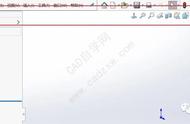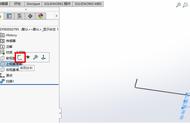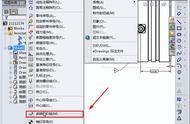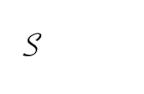大家好,今天我们从不同的角度来讲解SOLIDWORKS。
很多经常用sw绘图的工程师会觉得3D没有2D快,问他们为什么?他们常说:要用3D,需要先建模型,再画地图,再标注,没有2D快;我就直接在2D改两笔吧。就像骑自行车,踩了脚就走了,还得加油才能发动汽车。这种总体思路说明,很多企业在使用3D设计时,基础数据极其匮乏,导致2D向3D转化过程中,设计效率受到很大影响。
长期的2D设计工作积累了大量的项目图纸,并不断有新的项目出现。只要找到类似工程的图纸,移动鼠标,改几条线,改几个尺寸,就可以拿去生产了。但是如果我们现在从2D转型到3D设计,几乎所有的项目都要从零开始,所以没有基础数据,3D设计的效率是无法提高的。那么我们需要整理哪些基础数据呢?设定以下八条路径,你就知道你想要哪些基础数据了。
SOLIDWORKS 3D设计基础数据的路径都是在选项中设置的,如下图所示。


添加路径的方法也相当简单。选择要添加的文件夹类型,然后在右侧添加并指定路径文件夹。需要注意的是,文件夹最好统一管理,不要放在c盘的路径下,以免重装删除。文件夹中的文件有专人管理和审批,大部分作为公共文件夹使用时不能随意更改。
当然,这里的路径设置有很多,你需要根据工作需要来定义你想要使用的路径。有两种主要类型的文件夹设置,模板文件夹和设计库文件夹。这里我介绍一些常见的路径
模板文件夹
模板,顾名思义,就是存放各种模板的文件夹,主要包括以下几种
1、文件模板
不用说,文档模板是第一个重要的。你应该把你的零件模板,装配模板,工程图模板A4和A3放在这里。基本上70%的默认设置都会保存在你的模板里,这是你设计环境的基础。设置路径并将模板文件存储在相应的文件夹中后,您将在新创建的窗口中看到保存的模板。